Krótką instrukcję instalacji można znaleźć na końcu podręcznika.
|
|
|
- Seweryna Czarnecka
- 8 lat temu
- Przeglądów:
Transkrypt
1 Norton 360TM Podręcznik użytkownika Krótką instrukcję instalacji można znaleźć na końcu podręcznika. Troska o środowisko to słuszna sprawa. Firma Symantec usunęła okładkę z tego podręcznika, aby zmniejszyć niekorzystny wpływ swych produktów na środowisko. Do produkcji tego podręcznika użyto surowców wtórnych.
2 Podręcznik użytkownika programu Norton 360 Oprogramowanie opisane w niniejszym podręczniku jest dostarczane w ramach umowy licencyjnej i może być używane jedynie zgodnie z postanowieniami tej umowy. Wersja dokumentacji 20.1 Copyright 2012 Symantec Corporation. Wszystkie prawa zastrzeżone. Nazwa Symantec i logo Symantec, nazwy LiveUpdate, Norton 360 oraz Norton to znaki towarowe lub zastrzeżone znaki towarowe firmy Symantec Corporation lub jej oddziałów, zarejestrowane w USA i innych krajach. Prawa autorskie do części tego produktu: Copyright Glyph & Cog, LLC. Inne nazwy mogą być znakami towarowymi należącymi do odpowiednich właścicieli. Produkt opisany w tym dokumencie jest dystrybuowany na licencji ograniczającej jego używanie, kopiowanie, dystrybucję i dekompilację/inżynierię odwrotną. Żadnej części tego dokumentu nie wolno powielać w jakiejkolwiek postaci za pomocą jakichkolwiek środków bez wcześniejszej pisemnej zgody firmy Symantec Corporation i jej oddziałów. TA DOKUMENTACJA JEST DOSTARCZANA W STANIE, W JAKIM JEST I WSZELKIE JAWNE LUB DOROZUMIANE WARUNKI, ZOBOWIĄZANIA I GWARANCJE, WŁĄCZNIE Z DOROZUMIANYMI GWARANCJAMI PRZYDATNOŚCI HANDLOWEJ, PRZYDATNOŚCI DO JAKIEGOKOLWIEK OKREŚLONEGO CELU I GWARANCJAMI NIENARUSZANIA PRAW WŁASNOŚCI INTELEKTUALNEJ SĄ WYKLUCZONE W STOPNIU DOPUSZCZALNYM PRZEZ OBOWIĄZUJĄCE PRAWO. FIRMA SYMANTEC CORPORATION W ŻADNYCH OKOLICZNOŚCIACH NIE PONOSI ODPOWIEDZIALNOŚCI W ZWIĄZKU ZE SZKODAMI BEZPOŚREDNIMI, POŚREDNIMI LUB WTÓRNYMI POWSTAŁYMI WSKUTEK LUB W ZWIĄZKU Z UŻYTKOWANIEM TEJ DOKUMENTACJI. FIRMA SYMANTEC ZASTRZEGA SOBIE PRAWO WPROWADZANIA BEZ UPRZEDZENIA ZMIAN W INFORMACJACH ZAWARTYCH W TEJ DOKUMENTACJI. Licencjonowane Oprogramowanie i Dokumentacja są uważane za komercyjne oprogramowanie komputerowe według definicji FAR, artykuł i podlegają ograniczeniom zgodnie z definicją FAR, sekcja Komercyjne oprogramowanie komputerowe ograniczone prawa oraz DFARS, artykuł , odpowiednio Prawa w komercyjnym oprogramowaniu komputerowym i dokumentacji komercyjnego oprogramowania komputerowego i wszelkimi późniejszymi regulacjami. Wszelkie użytkowanie, modyfikacja, powielenie, eksploatacja, wyświetlenie lub ujawnienie Licencjonowanego Oprogramowania i Dokumentacji przez administrację państwową USA musi odbyć się w pełnej zgodzie z warunkami niniejszej Umowy. Symantec Corporation 350 Ellis Street, Mountain View, CA Wydrukowano w Czechach
3 Spis treści Rozdział 1 Opis ogólny... 5 Program Norton 360 informacje... 5 Rozdział 2 Instalacja... 7 Instalowanie programu Norton Rozdział 3 Wprowadzenie... 9 Uzyskiwanie dostępu do programu Norton Aktywacja programu Norton Korzystanie z okna głównego Stan programu Norton 360 informacje Zarządzanie komunikatami i alertami informacje Więcej informacji Rozdział 4 Reagowanie w sytuacjach awaryjnych Używanie narzędzia Norton Bootable Recovery Tool Rozwiązania w zakresie obsługi i pomocy technicznej Indeks Szybka instalacja... 30
4 4 Spis treści
5 Opis ogólny 1 Ten rozdział obejmuje następujące zagadnienia: 1 Program Norton 360 informacje Program Norton 360 informacje Program Norton 360 oferuje sprawdzoną skuteczność i stanowi szybkie oraz wszechstronne rozwiązanie zabezpieczające komputer i wszystkie działania sieciowe. Chroni przed wirusami, robakami, hakerami i sieciami typu botnet. Jedna subskrypcja umożliwia ochronę maksymalnie trzech komputerów. Chroni przed kradzieżą tożsamości internetowej, zabezpiecza ważne pliki i utrzymuje szczytową wydajność komputera. Program Norton 360 jest całkowicie zautomatyzowany i prosty w obsłudze. Działa dyskretnie w tle, aby utrzymać ogólną integralność systemu przy minimalnym wpływie na wydajność komputera. Program Norton 360, cechujący się niezrównanym połączeniem wydajności i skuteczności ochrony, umożliwia użytkownikowi bezpieczne korzystanie z komputera i sieci.
6 6 Opis ogólny Program Norton 360 informacje
7 Instalacja 2 Ten rozdział obejmuje następujące zagadnienia: 1 Instalowanie programu Norton 360 Instalowanie programu Norton 360 Program Norton 360 można zainstalować z dysku CD lub z pobranego pliku. Aby zainstalować program Norton 360: 1 Wykonaj jedną z następujących czynności: 1 Jeżeli program jest instalowany z dysku CD, włóż dysk CD do napędu dysków optycznych. W systemie Windows Vista lub Windows XP kliknij pozycję Zainstaluj program Norton 360. W systemie Windows 7 lub Windows 8 kliknij pozycję Uruchominstalatora Norton, a następnie kliknij pozycję Zainstaluj program Norton Jeżeli kopia programu Norton 360 została pobrana z sieci, kliknij dwukrotnie pobrany plik. 2 Na stronie Instalacja programu Norton 360 w razie potrzeby wprowadź klucz produktu. 3 Kliknij pozycję Umowa licencyjna, przeczytaj umowę, a następnie kliknij przycisk Zamknij. 4 Po przeczytaniu umowy kliknij pozycję Zgadzam się i instaluję. Jeśli ekran początkowy nie został wyświetlony Czasami dysk CD umieszczony w napędzie dysków optycznych nie jest uruchamiany automatycznie. Aby uruchomić instalację programu z dysku CD z produktem: 1 Kliknij dwukrotnie ikonę Mój komputer na pulpicie. 2 W oknie Mójkomputer kliknij dwukrotnie ikonę napędu dysków optycznych.
8 8 Instalacja Instalowanie programu Norton Na liście plików kliknij dwukrotnie pozycję Start.exe, a następnie kliknij pozycję Zainstaluj program Norton 360.
9 Wprowadzenie 3 Ten rozdział obejmuje następujące zagadnienia: 1 Uzyskiwanie dostępu do programu Norton Aktywacja programu Norton Korzystanie z okna głównego 1 Stan programu Norton 360 informacje 1 Zarządzanie komunikatami i alertami informacje 1 Więcej informacji Uzyskiwanie dostępu do programu Norton 360 Program Norton 360 chroni komputer, na którym został zainstalowany. Nie trzeba go dodatkowo uruchamiać, aby system był chroniony. Jeśli program Norton 360 wykryje sytuację wymagającą uwagi użytkownika, program Norton 360 rozwiąże ją automatycznie. Można również skonfigurować program Norton 360 do powiadamiania o sytuacjach wymagających uwagi i samodzielnie decydować, jakie działanie ma podjąć program. W dowolnym momencie można otworzyć program Norton 360 w celu zmiany ustawień, sprawdzenia stanu systemu ochrony lub wykonania konserwacji okresowej. Wszystkie funkcje są dostępne w oknie głównym programu. Aby otworzyć program Norton 360: 4 Wykonaj jedną z następujących czynności: 1 Kliknij dwukrotnie ikonę Norton 360 w obszarze powiadomień systemu Windows. 1 W systemie Windows Vista, Windows XP lub Windows 7 kliknij przycisk Start > Wszystkie Programy > Norton 360 > Norton W systemie Windows 8, na ekranie Start kliknij pozycję Norton 360.
10 10 Wprowadzenie Aktywacja programu Norton 360 Aktywacja programu Norton 360 Aby korzystać z wszystkich funkcji programu Norton 360, należy go najpierw aktywować. Aktywacja produktu ogranicza piractwo oprogramowania i gwarantuje, że użytkownik stosuje autentyczne oprogramowanie firmy Symantec. Po zakończeniu okresu subskrypcji można ją odnowić. w Jeśli produkt nie został aktywowany podczas instalacji, po każdym uruchomieniu produktu program Norton 360 będzie wyświetlać monit o jego aktywowanie. Ponadto do chwili aktywacji produktu regularnie wyświetlany będzie alert dotyczący aktywacji. Produkt należy aktywować w czasie wskazanym w alercie. W przeciwnym razie produkt przestanie działać. Produkt można aktywować bezpośrednio z okna alertu dotyczącego aktywacji. Produkt można aktywować również za pomocą łącza Stan okresu próbnego w oknie głównym lub przy użyciu okna Moje konto. W niektórych przypadkach w celu aktywacji produktu należy wprowadzić klucz produktu. Subskrypcję produktu można również aktywować lub odnowić z dowolnego konta użytkownika innego niż administrator. Aktywacja zajmuje zazwyczaj tylko kilka minut. Do aktywacji programu Norton 360 konieczne jest połączenie z Internetem. Jeśli do łączenia z Internetem używany jest serwer proxy, należy skonfigurować ustawienia serwera proxy. Aby skonfigurować ustawienia serwera proxy, należy przejść do okna głównego programu Norton 360, a następnie kliknąć pozycję Ustawienia > Ustawienia administracyjne > Ustawienia sieciowego serwera proxy > Konfiguruj. Aby aktywować program Norton 360 przy użyciu okna alertu: 1 W wyświetlonym oknie alertu kliknij przycisk Aktywujteraz lub Odnówteraz. 2 Kliknij przycisk OK. 3 Wykonaj instrukcje wyświetlane na ekranie. 4 W wyświetlonym oknie kliknij pozycję Gotowe. Aby aktywować produkt przy użyciu okna głównego: 1 W głównym oknie programu Norton 360 wykonaj jedną z następujących czynności: 1 Jeśli produkt został nabyty w detalicznej wersji subskrypcyjnej, kliknij pozycję Aktywuj teraz. 1 Jeśli produkt był preinstalowany na komputerze, kliknij pozycję Aktywuj teraz online. 1 Aby odnowić subskrypcję produktu, kliknij pozycję Odnów. 2 Wykonaj wyświetlane na ekranie instrukcje aktywacji lub subskrypcji produktu. Problemy podczas aktywacji informacje W razie stosowania oprogramowania do kontroli rodzicielskiej może wystąpić problem z połączeniem. W razie podejrzenia, że komunikacja jest blokowana przez kontrolę rodzicielską, narzędzia kontroli rodzicielskiej należy tak skonfigurować, aby wyłączyć blokowanie procedury aktywacji. Aby zmienić
11 Wprowadzenie Korzystanie z okna głównego 11 konfigurację, należy się zalogować w programie do kontroli rodzicielskiej (lub w Internecie za pośrednictwem usługodawcy internetowego) jako administrator. Jeśli do łączenia z Internetem używany jest serwer proxy, należy skonfigurować ustawienia serwera proxy. Aby skonfigurować ustawienia serwera proxy, należy przejść do okna głównego programu Norton 360, a następnie kliknąć pozycję Ustawienia > Ustawienia administracyjne > Ustawienia sieciowego serwera proxy > Konfiguruj. Korzystanie z okna głównego Po otwarciu programu Norton 360 z okna głównego można przejść do Pomocy i Pomocy technicznej oraz wszystkich funkcji i opcji programu Norton 360. Można również wyświetlić stan kategorii ochrony, ochrony komputera i przeglądarki oraz kopii zapasowych plików. Okno główne zawiera następujące obszary, z których można przejść do zadań i usług. U góry okna głównego wyświetlane są następujące łącza: Zadania Otwiera stronę Zadania, za pomocą której można uruchamiać skanowania, sprawdzać dostępność aktualizacji, przeglądać historię zabezpieczeń, sprawdzać ochronę przed lukami w zabezpieczeniach oraz sprawdzać funkcję Mapa zabezpieczeń sieci. Obszar ten umożliwia także zarządzanie zestawami kopii zapasowej, uruchamianie tworzenia kopii zapasowych, przywracanie plików, dokupywanie miejsca w magazynie online i przywracanie danych z kopii zapasowej za pomocą przeglądarki. Można też wygenerować raport diagnostyczny, uruchomić menedżera uruchamiania, czyszczenie rejestru i funkcję Norton Insight oraz sprawdzić zadania produktu marki Norton. Ustawienia Otwiera okno Ustawienia, w którym można dostosować ustawienia ochrony antywirusowej i antyspamowej oraz skonfigurować ustawienia zapory, narzędzie zarządzania Moja sieć i funkcje kontroli rodzicielskiej. W obszarze tym można również skonfigurować funkcję Ochrona tożsamości, zaplanować zadania optymalizacji, zarządzać ustawieniami administracyjnymi i zarządzać ustawieniami kopii zapasowej. Do włączania i wyłączania funkcji programu Norton 360 można użyć funkcji Skróty.
12 12 Wprowadzenie Korzystanie z okna głównego Wydajność Otwiera okno Wydajność, w którym wyświetlane są wszystkie operacje instalacji, pobierania, optymalizacji, wykrywania, alertów i szybkiego skanowania przeprowadzone na komputerze od chwili zainstalowania programu Norton 360. W oknie tym wyświetlana jest także szczegółowa graficzna reprezentacja wykorzystania procesora i pamięci przez produkt marki Norton. Można również wyświetlić informacje funkcji Norton zadania, Ochrona Insight, Oceny aplikacji i Menedżer uruchamiania. Opinia Otwiera stronę Opinia, za pomocą której można wysłać opinię na temat programu Norton 360. Umożliwia także przejście do strony Pomoc. Konto Otwiera stronę Zarządzaj kontem, z której można uzyskać dostęp do konta Norton Account, odnowić subskrypcję i dokupić miejsce w magazynie online. Można też aktywować produkt. Obszar ten umożliwia również zakup następnej licencji produktu i sprawdzenie miesięcznego raportu produktu. Strony tej można również użyć w celu wyświetlenia informacji dotyczących subskrypcji i sprawdzenia dostępnego miejsca na kopie zapasowe w magazynie online. Pomoc techniczna Otwiera Centrum pomocy dotyczącej produktów marki Norton, stronę funkcji Norton Autofix i samouczki produktów. Umożliwia sprawdzenie stanu subskrypcji, umowy licencyjnej użytkownika oprogramowania i informacji o produkcie. Kategorie ochrony stanowią największy obszar w oknie głównym. Kategorie ochrony przedstawiają ogólny stan systemu. Jeżeli komputer jest zabezpieczony, wyświetlany jest stan Chroniony, a jeśli dana kategoria wymaga uwagi, wyświetlany jest stan Wymaga uwagi lub Zagrożony. W obszarze tym dostępna jest też w razie potrzeby ikona Napraw teraz. Jeśli dany obszar wymaga uwagi użytkownika, jest to odzwierciedlone w jednej lub kilku kategoriach ochrony. Są to następujące kategorie ochrony: Zabezpieczenia Umożliwia wyświetlanie szczegółów funkcji Zabezpieczenia komputera, uruchamianie skanowań, uruchamianie usługi LiveUpdate i uruchamianie funkcji Norton Insight. Tożsamość Umożliwia wyświetlenie szczegółów funkcji Ochrona tożsamości, zarządzanie funkcją Ochrona tożsamości i konfigurowanie funkcji Sejf tożsamości lub logowanie się do niej.
13 Wprowadzenie Stan programu Norton 360 informacje 13 Kopia zapasowa Umożliwia wyświetlanie szczegółów kopii zapasowej, zarządzanie zestawami kopii zapasowej, uruchamianie tworzenia kopii zapasowej, przywracanie plików z kopii zapasowej i dokupywanie miejsca w magazynie online. Optymalizacja Umożliwia wyświetlanie szczegółów funkcji Optymalizacja komputera, uruchamianie optymalizacji dysków, czyszczenia plików i generowania raportu diagnostycznego oraz uruchamianie Menedżera uruchamiania. Z prawej strony okna głównego wyświetlane są następujące ikony: Zarządzaj Umożliwia dostęp do programu Norton Management i jego instalację. Program Norton Management umożliwia zarządzanie z jednej lokalizacji produktami marki Norton zainstalowanymi na wszystkich używanych urządzeniach. Komórkowy Umożliwia pobranie i zainstalowanie wszechstronnej ochrony urządzeń typu smartphone i tabletów z systemem Android. Online Family Umożliwia dostęp do programu Norton Online Family, umożliwiającego monitorowanie działań dzieci w Internecie. w Funkcja Norton Online Family jest dostępna tylko w niektórych wersjach programu Norton 360. Safe Web Umożliwia sprawdzenie bezpieczeństwa witryny internetowej lub przeprowadzenie wyszukiwania przy użyciu funkcji Safe Search. w Ikona Safe Web może nie być dostępna w niektórych wersjach programu Norton 360. U dołu okna głównego wyświetlany jest stan aktywacji lub subskrypcji. W celu aktywacji lub subskrypcji produktu marki Norton można użyć opcji Aktywuj teraz lub Subskrybuj teraz. Stan programu Norton 360 informacje Program Norton 360 wyświetla stan zabezpieczeń komputera w oknie głównym, w sekcji Zabezpieczenia. W zależności od stanu zabezpieczeń komputera, program Norton 360 wyświetla stan systemu Chroniony, Wymaganauwaga lub Zagrożony. Wskaźnik stanu systemu przedstawia jeden z następujących stanów: Chroniony Wskazuje, że komputer jest chroniony przed zagrożeniami i uszkodzeniem.
14 14 Wprowadzenie Zarządzanie komunikatami i alertami informacje Wymagana uwaga Wskazuje, że komputer wymaga uwagi. W dolnej części okna głównego programu Norton 360 kliknij pozycję Napraw teraz, aby wyeliminować zagrożenia bezpieczeństwa na komputerze. Zagrożony Wskazuje, ze komputer jest zagrożony. W dolnej części okna głównego programu Norton 360 kliknij pozycję Napraw teraz, aby wyeliminować zagrożenia bezpieczeństwa na komputerze. Program Norton 360 wyświetla stany zabezpieczeń dla poszczególnych kategorii ochrony, takich jak Zabezpieczenia, Tożsamość, Kopia zapasowa i Optymalizacja. W zależności od stanu zabezpieczeń różnych składników komputera, obszary stanu czterech kategorii zabezpieczeń są oznaczone jako Chroniony, Wymagana uwaga lub Zagrożony. Jeśli wyświetlany jest stan systemu lub kategorii ochrony Zagrożony lub Wymagana uwaga, w dolnej części okna głównego programu Norton 360 kliknij pozycję Napraw teraz, aby wyeliminować wszystkie zagrożenia bezpieczeństwa na komputerze. Reagowanie na wskaźniki stanu zabezpieczeń Gdy system napotka zagrożenie, produkt wyświetla stan zabezpieczeń w obszarze Zabezpieczenia w oknie głównym. Gdy wyświetlany wskaźnik stanu wyświetli stan, użytkownik może podjąć odpowiednie działanie w celu poprawienia stanu systemu ochrony. Poziom ochrony jest oceniany na podstawie programów zainstalowanych na komputerze. Aby poprawić stan ochrony, należy zadbać o aktualność zainstalowanych programów. Jeśli wyświetlany jest stan systemu lub kategorii ochrony Zagrożony lub Wymagana uwaga, zagrożenia bezpieczeństwa można wyeliminować bezpośrednio z okna głównego. Aby zareagować na wskaźniki stanu zabezpieczeń: 1 W oknie głównym programu Norton 360 kliknij pozycję Napraw teraz. 2 Wykonaj instrukcje wyświetlane na ekranie. Zarządzanie komunikatami i alertami informacje Komunikaty programu Norton 360 są wyświetlane na kilka sposobów i w kilku lokalizacjach.
15 Wprowadzenie Więcej informacji 15 Komunikaty mogą być wyświetlane w następujących lokalizacjach: Obszar powiadomień na pulpicie systemu Windows W obszarze powiadomień na prawym końcu paska zadań wyświetlanych jest kilka typów komunikatów programu Norton 360. Na przykład komputer był przez pewien czas wyłączony albo nie miał połączenia z Internetem. W takim przypadku wyświetlony zostanie komunikat, że system ochrony może być nieaktualny. Inny alert zostaje wyświetlony w przypadku wyłączenia ustawienia zabezpieczeń. Komunikat ten ostrzega, że komputer może nie być chroniony i umożliwia włączenie ustawienia. W większości przypadków można kliknąć alert, aby otworzyć program Norton 360 i rozwiązać problemy. Ogólny stan w oknie głównym programu Norton 360 Alerty i inne komunikaty są wyświetlane pośrodku okna głównego. Kolor wskazuje, jak pilny jest komunikat. Jeśli komunikat ma kolor zielony, komputer jest chroniony. Kolor pomarańczowy lub czerwony oznacza, że w celu utrzymania bezpieczeństwa należy podjąć odpowiednie działanie. Kategorie ochrony i szczegóły programu Norton 360 Program Norton 360 wyświetla także poszczególne obszary stanu każdej z funkcji ochrony, takie jak Zabezpieczenia, Tożsamość, Kopia zapasowa i Optymalizacja. W obszarach stanu wskazywana jest liczba problemów związanych z każdą funkcją, które należy rozwiązać. W każdym obszarze stanu można użyć opcji Wyświetl szczegóły, aby uzyskać dodatkowe informacje na temat tych problemów. Można także użyć opcji Napraw teraz, aby wyeliminować wszystkie problemy wymagające rozwiązania w celu zapewnienia ochrony komputera. Więcej informacji Pomocne informacje na temat używania programu Norton 360 zawiera dokumentacja produktu. Potrzebne informacje można znaleźć na tym komputerze i w internetowej witrynie firmy Symantec.
16 16 Wprowadzenie Więcej informacji Uzyskiwanie dostępu do Pomocy Pomoc jest dostępna we wszystkich oknach produktu marki Norton. Pomoc zawiera łącza do informacji ułatwiających wykonanie żądanych zadań. Pomoc zawiera opis wszystkich funkcji produktu. Aby uzyskać dostęp do Pomocy: 1 Kliknij pozycję Pomoc techniczna u góry okna głównego. 2 W menu rozwijanym kliknij pozycję Pomoc. Aby wydrukować temat Pomocy: 1 W oknie Pomoc kliknij ikonę Drukarka. 2 Kliknij przycisk OK. Korzystanie z podręcznika użytkownika w formacie PDF w Podręcznik użytkownika programu Norton 360 w formacie PDF znajduje się na dysku CD. Do korzystania z podręcznika w formacie PDF niezbędny jest program Adobe Reader lub zgodny czytnik plików PDF zainstalowany na komputerze. Plik PDF nie jest dołączany do wersji produktu pobieranej z Internetu. Plik PDF należy pobrać z internetowej witryny firmy Symantec. Aby zainstalować program Adobe Reader: Wykonaj jedną z następujących czynności: 1 Włóż dysk CD do napędu dysków optycznych. 1 W wyświetlonym oknie kliknij przycisk Przeglądaj dysk CD. 2 Kliknij dwukrotnie folder Manual. 3 Kliknij łącze GetAdobeReader. 4 Wykonaj instrukcje wyświetlane na ekranie. Po zainstalowaniu programu Adobe Reader można wyświetlać zawartość pliku PDF z dysku CD. Aby wyświetlić zawartość podręcznika użytkownika z dysku CD Wykonaj jedną z następujących czynności: 1 Włóż dysk CD do napędu dysków optycznych. 1 W wyświetlonym oknie kliknij przycisk Przeglądaj dysk CD. 2 Kliknij dwukrotnie folder Manual. 3 Kliknij dwukrotnie folder języka. Jeśli używasz na przykład angielskiej wersji produktu, kliknij folder en-us. 4 Kliknij dwukrotnie żądany plik PDF. Podręcznik użytkownika można również skopiować na komputer i stąd go otwierać. Aby wyświetlić zawartość podręcznika użytkownika skopiowanego na komputer: 1 Przejdź do lokalizacji, do której skopiowany został plik PDF. 2 Kliknij dwukrotnie żądany plik PDF.
17 Wprowadzenie Więcej informacji 17 Uzyskiwanie dostępu do internetowej witryny firmy Symantec Dostęp do internetowej witryny firmy Symantec można uzyskać za pomocą przeglądarki. Aby uzyskać dostęp do internetowej witryny firmy Symantec w przeglądarce: 1 Otwórz przeglądarkę internetową. 2 Przejdź na stronę:
18 18 Wprowadzenie Więcej informacji
19 Reagowanie w sytuacjach awaryjnych 4 Ten rozdział obejmuje następujące zagadnienia: 1 Używanie narzędzia Norton Bootable Recovery Tool Używanie narzędzia Norton Bootable Recovery Tool Jeśli instalacja produktu marki Norton nie powiodła się, za pomocą narzędzia Norton Recovery Tool można wykonać skanowanie i usunąć wszelkie zagrożenia bezpieczeństwa uniemożliwiające prawidłową instalację. Jeśli komputer jest zainfekowany i nie można uruchomić systemu operacyjnego Windows, za pomocą narzędzia Norton Bootable Recovery Tool można usunąć zagrożenia i przywrócić system komputera. Narzędzie Norton Bootable Recovery Tool jest dostępne na dysku CD z zakupionym produktem. Dysku CD z produktem można użyć jako nośnika ratunkowego. Jeśli produkt został zakupiony w wersji pobieranej, w celu pobrania Kreatora narzędzia Norton Bootable Recovery Tool należy przejść do następującego adresu URL: Narzędzie Norton Bootable Recovery Tool pobiera najnowsze definicje wirusów z serwerów firmy Symantec i używa tych definicji, aby chronić komputer przed wszystkimi typami wirusów oraz najnowszych zagrożeń bezpieczeństwa. Jeśli włączony jest protokół DHCP, definicje wirusów są automatycznie aktualizowane, gdy komputer jest podłączony do Internetu. W związku z tym, w celu aktualizowania definicji wirusów w narzędziu Norton Bootable Recovery Tool należy używać łącza Ethernet. Definicji wirusów narzędzia Norton Bootable Recovery Tool nie można aktualizować przy użyciu połączenia sieci bezprzewodowej. Jeśli definicje wirusów są nieaktualne, narzędzie Norton Bootable Recovery Tool może nie wykryć ani nie usunąć niektórych najnowszych zagrożeń bezpieczeństwa z komputera.
20 20 Reagowanie w sytuacjach awaryjnych Używanie narzędzia Norton Bootable Recovery Tool w W celu użycia narzędzia Norton Bootable Recovery Tool należy użyć klucza produktu zakupionego produktu marki Norton. Użytkownicy wersji próbnych programu Norton 360 muszą utworzyć konto Norton Account, aby otrzymać klucz produktu, niezbędny do używania narzędzia Norton Bootable Recovery Tool. Aby użyć narzędzia Norton Bootable Recovery Tool: 1 Włóż nośnik z narzędziem Norton Bootable Recovery Tool. 2 Włącz lub ponownie uruchom komputer i przejdź w tryb BIOS. W tryb BIOS można przejść, naciskając klawisz wyświetlany zaraz po włączeniu systemu. 3 Wybierz nośnik ratunkowy, na którym utworzone zostało narzędzie Norton Bootable Recovery Tool, a następnie naciśnij klawisz Enter. Jeśli używasz komputera obsługującego system UEFI, wybierz nośnik ratunkowy w obszarze opcji Legacy Boot, a nie UEFI Boot. Nośnikiem ratunkowym może być dysk CD, DVD lub USB z narzędziem Norton Bootable Recovery Tool. 4 Zapoznaj się z umową licencyjną, wpisz klucz produktu, a następnie kliknij przycisk Zgadzam się. Jeśli używasz klawiatury innej niż typu QWERTY, wprowadź klucz produktu, korzystając z opcji Klawiatura wirtualna. 5 W oknie Norton Bootable Recovery Tool kliknij pozycję Zaawansowane skanowanie naprawcze. 6 W sekcji Skanowanie kliknij pozycję Uruchom skanowanie. Po ukończeniu skanowania w oknie wyników skanowania wyświetlone zostaną następujące informacje: 1 Łączna liczba przeskanowanych plików. 1 Łączna liczba wykrytych zagrożeń. 1 Łączna liczba wyeliminowanych zagrożeń. 1 Łączna liczba niewyeliminowanych zagrożeń. 1 Szczegółowe informacje o każdym wykrytym zagrożeniu. 7 W oknie wyników skanowania wykonaj jedną z poniższych czynności: 1 Aby wyeliminować wszystkie zagrożenia znalezione na komputerze, zaznacz pozycję Ustaw wszystkie działania na Napraw. 1 Aby przeprowadzić odpowiednie działania dla poszczególnych zagrożeń, zaznacz pozycję Napraw lub Ignoruj. 8 Kliknij przycisk Kontynuuj. 9 Jeśli wyświetlone zostanie okno dialogowe z żądaniem potwierdzenia, kliknij przycisk OK. 10 W oknie Zestawienie skanowania sprawdź zestawienie skanowania i wykonaj jedną z następujących czynności: 1 Kliknij przycisk Wykonano. 1 Aby uruchomić następne skanowanie, kliknij pozycję Skanuj ponownie.
21 Reagowanie w sytuacjach awaryjnych Używanie narzędzia Norton Bootable Recovery Tool 21 Pobieranie Kreatora narzędzia Norton Bootable Recovery Tool Jeśli próba instalacji produktu marki Norton nie powiedzie się, można pobrać Kreatora narzędzia Norton Bootable Recovery Tool. Ten prosty w obsłudze kreator ułatwia utworzenie narzędzia Norton Bootable Recovery Tool na dysku CD, DVD lub USB. Za pomocą narzędzia Norton Bootable Recovery Tool można przeskanować komputer i usunąć wszelkie zagrożenia uniemożliwiające prawidłową instalację. w Zalecane jest pobranie i zainstalowanie Kreatora narzędzia Norton Bootable Recovery Tool na komputerze, na którym nie ma żadnych zagrożeń bezpieczeństwa, a następnie utworzenie narzędzia Norton Bootable Recovery Tool. W razie utworzenia narzędzia Norton Bootable Recovery Tool na zainfekowanym komputerze ratunkowy dysk CD, DVD lub USB może zostać zainfekowany. W celu użycia narzędzia Norton Bootable Recovery Tool należy użyć klucza produktu zakupionego produktu marki Norton. Użytkownicy wersji próbnych programu Norton 360 muszą utworzyć konto Norton Account, aby otrzymać klucz produktu, niezbędny do używania narzędzia Norton Bootable Recovery Tool. Kreatora narzędzia Norton Bootable Recovery Tool można pobrać na jeden z następujących sposobów: 1 Za pomocą menu Start. 1 Z witryny internetowej pomocy technicznej dla produktów marki Norton. Aby pobrać Kreatora narzędzia Norton Bootable Recovery Tool za pomocą menu Start: 1 Na pasku zadań systemu Windows wykonaj jedną z następujących czynności: 1 W systemie Windows XP kliknij przycisk Start > Programy > Norton 360 > Norton Recovery Tools. 1 W systemie Windows Vista lub Windows 7 kliknij przycisk Start > Wszystkie Programy > Norton 360 > Norton Recovery Tools. 1 W systemie Windows 8, na ekranie Start kliknij pozycję Norton Recovery Tools. 2 Wykonaj instrukcje wyświetlane na ekranie. Aby pobrać Kreatora narzędzia Norton Bootable Recovery Tool z Internetu: 1 Otwórz przeglądarkę internetową i przejdź do następującego adresu URL: 2 Wykonaj instrukcje wyświetlane na ekranie. Aby pobrać Kreatora narzędzia Norton Bootable Recovery Tool z programu Norton 360: 1 W oknie głównym programu Norton 360 kliknij pozycję Skanuj teraz. 2 W okienku Skanowanie komputera wykonaj jedną z poniższych czynności: 1 Kliknij pozycję Skanowanie szybkie. 1 Kliknij pozycję Pełne skanowanie systemu.
22 22 Reagowanie w sytuacjach awaryjnych Używanie narzędzia Norton Bootable Recovery Tool 3 U dołu okna skanowania, obok pozycji Jeśliuważasz, żenakomputerzenadal są zagrożenia kliknij pozycję kliknij tutaj. 4 Na stronie internetowej NortonRescueTools kliknij pozycję Pobierznarzędzie Norton Bootable Recovery Tool. 5 Wykonaj instrukcje wyświetlane na ekranie.
23 Rozwiązania w zakresie obsługi i pomocy technicznej Pomoc techniczna informacje w Jeśli program Norton 360 został zakupiony, można z niego uzyskać dostęp do pomocy technicznej. Opcje pomocy technicznej mogą się różnić w zależności od języka lub produktu. Uzyskiwanie dostępu do programu Norton Autofix Ta funkcja jest dostępna w programach Norton 360, Norton Internet Security i Norton AntiVirus. w Program Norton Autofix oferuje narzędzia automatycznie diagnozujące i rozwiązujące większość typowych problemów. Można również wyszukać rozwiązania lub w prosty sposób uzyskać dostęp do telefonicznej pomocy technicznej lub pomocy technicznej świadczonej przy użyciu funkcji rozmowy online i poczty elektronicznej. Dostępność pomocy technicznej jest zależna od regionu. W niektórych krajach obowiązują zwykłe opłaty za połączenia telefoniczne i internetowe. Więcej szczegółów dotyczących pomocy technicznej można uzyskać pod adresem: Aby uzyskać dostęp do programu Norton Autofix: 1 W oknie głównym produktu kliknij pozycję Pomoc techniczna. 2 Na liście rozwijanej kliknij pozycję Uzyskaj pomoc. Samopomoc informacje Witryna internetowa firmy Symantec zawiera odpowiedzi na pytania najczęściej zadawane przez klientów. W witrynie tej można: 1 Znaleźć pomoc dotyczącą subskrypcji, pobierania, aktywacji produktu lub innych problemów nietechnicznych.
24 24 Rozwiązania w zakresie obsługi i pomocy technicznej Kontakt z pomocą techniczną 1 Przeszukać zasoby pomocy technicznej w poszukiwaniu pomocy w sprawach technicznych, takich jak instalowanie i konfigurowanie produktów marki Norton oraz rozwiązywanie problemów napotykanych w pracy z nimi. 1 Znaleźć informacje na temat najnowszych wirusów i narzędzi do ich usuwania. Dostęp do internetowej witryny pomocy technicznej firmy Symantec można uzyskać pod adresem: Użytkownicy mający członkostwo programu Norton One typu Premium mogą uzyskać informacje na ten temat w witrynie pomocy technicznej programu Norton One: Kontakt z pomocą techniczną w Oprócz opcji samopomocy, użytkownik ma do dyspozycji możliwość skontaktowania się z przedstawicielem pomocy technicznej przy użyciu funkcji rozmowy internetowej, za pomocą poczty elektronicznej lub telefonicznie. Dostępność pomocy technicznej jest zależna od regionu. W niektórych krajach obowiązują zwykłe opłaty za połączenia telefoniczne i internetowe. Szczegółowe informacje o pomocy technicznej można znaleźć pod adresem: Poniżej przedstawiono ogólny opis oferowanych opcji pomocy technicznej: Chat Rozmowa w czasie rzeczywistym z przedstawicielem pomocy technicznej. W przypadku bardziej skomplikowanych problemów technicznych można podczas rozmowy skorzystać z opcji umożliwienia przedstawicielowi pomocy technicznej nawiązania zdalnego połączenia z komputerem użytkownika w celu rozwiązania problemu. Pomoc techniczna świadczona za pomocą rozmowy online jest bezpłatna, z wyjątkiem usługi eliminacji wirusów i programów typu spyware. Można wysłać pytanie z witryny internetowej firmy Symantec i uzyskać odpowiedź pocztą elektroniczną. Pomoc techniczna świadczona pocztą elektroniczną nie jest jednak tak szybka, jak telefoniczna lub świadczona za pomocą rozmowy online. Pomoc techniczna świadczona pocztą elektroniczną jest bezpłatna. Telefon Możliwa jest rozmowa telefoniczna w czasie rzeczywistym z przedstawicielem pomocy technicznej.
Krótką instrukcję instalacji można znaleźć na końcu podręcznika.
 Podręcznik użytkownika Krótką instrukcję instalacji można znaleźć na końcu podręcznika. Troska o środowisko to słuszna sprawa. Firma Symantec usunęła okładkę z tego podręcznika, aby zmniejszyć niekorzystny
Podręcznik użytkownika Krótką instrukcję instalacji można znaleźć na końcu podręcznika. Troska o środowisko to słuszna sprawa. Firma Symantec usunęła okładkę z tego podręcznika, aby zmniejszyć niekorzystny
Podręcznik użytkownika
 Podręcznik użytkownika Troska o środowisko to słuszna sprawa. Firma Symantec usunęła okładkę z tego podręcznika, aby zmniejszyć niekorzystny wpływ swych produktów na środowisko. Do produkcji tego podręcznika
Podręcznik użytkownika Troska o środowisko to słuszna sprawa. Firma Symantec usunęła okładkę z tego podręcznika, aby zmniejszyć niekorzystny wpływ swych produktów na środowisko. Do produkcji tego podręcznika
Podręcznik użytkownika
 Podręcznik użytkownika Podrecznik użytkownika programu Norton AntiVirus Oprogramowanie opisane w niniejszym podręczniku jest dostarczane w ramach umowy licencyjnej i może być używane jedynie zgodnie z
Podręcznik użytkownika Podrecznik użytkownika programu Norton AntiVirus Oprogramowanie opisane w niniejszym podręczniku jest dostarczane w ramach umowy licencyjnej i może być używane jedynie zgodnie z
Krótką instrukcję instalacji można znaleźć na końcu podręcznika.
 Podręcznik użytkownika Krótką instrukcję instalacji można znaleźć na końcu podręcznika. Troska o środowisko to słuszna sprawa. Firma Symantec usunęła okładkę z tego podręcznika, aby zmniejszyć niekorzystny
Podręcznik użytkownika Krótką instrukcję instalacji można znaleźć na końcu podręcznika. Troska o środowisko to słuszna sprawa. Firma Symantec usunęła okładkę z tego podręcznika, aby zmniejszyć niekorzystny
Krótką instrukcję instalacji można znaleźć na końcu podręcznika.
 Podręcznik użytkownika Krótką instrukcję instalacji można znaleźć na końcu podręcznika. Chronimy więcej użytkowników przed większą liczbą zagrożeń pochodzących z sieci niż jakakolwiek inna firma na świecie.
Podręcznik użytkownika Krótką instrukcję instalacji można znaleźć na końcu podręcznika. Chronimy więcej użytkowników przed większą liczbą zagrożeń pochodzących z sieci niż jakakolwiek inna firma na świecie.
Podręcznik użytkownika
 Podręcznik użytkownika Chronimy więcej użytkowników przed większą liczbą zagrożeń pochodzących z sieci niż jakakolwiek inna firma na świecie. Troska o środowisko to słuszna sprawa. Firma Symantec usunęła
Podręcznik użytkownika Chronimy więcej użytkowników przed większą liczbą zagrożeń pochodzących z sieci niż jakakolwiek inna firma na świecie. Troska o środowisko to słuszna sprawa. Firma Symantec usunęła
Krótką instrukcję instalacji można znaleźć na końcu podręcznika.
 Podręcznik użytkownika Krótką instrukcję instalacji można znaleźć na końcu podręcznika. Chronimy więcej użytkowników przed większą liczbą zagrożeń pochodzących z sieci niż jakakolwiek inna firma na świecie.
Podręcznik użytkownika Krótką instrukcję instalacji można znaleźć na końcu podręcznika. Chronimy więcej użytkowników przed większą liczbą zagrożeń pochodzących z sieci niż jakakolwiek inna firma na świecie.
Krótką instrukcję instalacji można znaleźć na końcu podręcznika.
 TM Norton AntiVirus Online Podręcznik użytkownika Krótką instrukcję instalacji można znaleźć na końcu podręcznika. Troska o środowisko to słuszna sprawa. Firma Symantec usunęła okładkę z tego podręcznika,
TM Norton AntiVirus Online Podręcznik użytkownika Krótką instrukcję instalacji można znaleźć na końcu podręcznika. Troska o środowisko to słuszna sprawa. Firma Symantec usunęła okładkę z tego podręcznika,
Krótką instrukcję instalacji można znaleźć na końcu podręcznika.
 Norton TM AntiVirus Podręcznik użytkownika Krótką instrukcję instalacji można znaleźć na końcu podręcznika. Troska o środowisko to słuszna sprawa. Firma Symantec usunęła okładkę z tego podręcznika, aby
Norton TM AntiVirus Podręcznik użytkownika Krótką instrukcję instalacji można znaleźć na końcu podręcznika. Troska o środowisko to słuszna sprawa. Firma Symantec usunęła okładkę z tego podręcznika, aby
Norton Internet Security
 TM Norton Internet Security Podręcznik użytkownika Krótką instrukcję instalacji można znaleźć na końcu podręcznika. Troska o środowisko to słuszna sprawa. Firma Symantec usunęła okładkę z tego podręcznika,
TM Norton Internet Security Podręcznik użytkownika Krótką instrukcję instalacji można znaleźć na końcu podręcznika. Troska o środowisko to słuszna sprawa. Firma Symantec usunęła okładkę z tego podręcznika,
Norton Internet Security
 TM Norton Internet Security Online Podręcznik użytkownika Krótką instrukcję instalacji można znaleźć na końcu podręcznika. Troska o środowisko to słuszna sprawa. Firma Symantec usunęła okładkę z tego podręcznika,
TM Norton Internet Security Online Podręcznik użytkownika Krótką instrukcję instalacji można znaleźć na końcu podręcznika. Troska o środowisko to słuszna sprawa. Firma Symantec usunęła okładkę z tego podręcznika,
Krótką instrukcję instalacji można znaleźć na końcu podręcznika.
 Podręcznik użytkownika Krótką instrukcję instalacji można znaleźć na końcu podręcznika. Chronimy więcej użytkowników przed większą liczbą zagrożeń pochodzących z sieci niż jakakolwiek inna firma na świecie.
Podręcznik użytkownika Krótką instrukcję instalacji można znaleźć na końcu podręcznika. Chronimy więcej użytkowników przed większą liczbą zagrożeń pochodzących z sieci niż jakakolwiek inna firma na świecie.
Krótką instrukcję instalacji można znaleźć na końcu podręcznika.
 Podręcznik użytkownika Krótką instrukcję instalacji można znaleźć na końcu podręcznika. Chronimy więcej użytkowników przed większą liczbą zagrożeń pochodzących z sieci niż jakakolwiek inna firma na świecie.
Podręcznik użytkownika Krótką instrukcję instalacji można znaleźć na końcu podręcznika. Chronimy więcej użytkowników przed większą liczbą zagrożeń pochodzących z sieci niż jakakolwiek inna firma na świecie.
Krótką instrukcję instalacji można znaleźć na końcu podręcznika.
 Podręcznik użytkownika Krótką instrukcję instalacji można znaleźć na końcu podręcznika. Chronimy więcej użytkowników przed większą liczbą zagrożeń pochodzących z sieci niż jakakolwiek inna firma na świecie.
Podręcznik użytkownika Krótką instrukcję instalacji można znaleźć na końcu podręcznika. Chronimy więcej użytkowników przed większą liczbą zagrożeń pochodzących z sieci niż jakakolwiek inna firma na świecie.
Krótką instrukcję instalacji można znaleźć na końcu podręcznika.
 Podręcznik użytkownika Krótką instrukcję instalacji można znaleźć na końcu podręcznika. Troska o środowisko to słuszna sprawa. Firma Symantec usunęła okładkę z tego podręcznika, aby zmniejszyć niekorzystny
Podręcznik użytkownika Krótką instrukcję instalacji można znaleźć na końcu podręcznika. Troska o środowisko to słuszna sprawa. Firma Symantec usunęła okładkę z tego podręcznika, aby zmniejszyć niekorzystny
Krótką instrukcję instalacji można znaleźć na końcu podręcznika.
 Podręcznik użytkownika Krótką instrukcję instalacji można znaleźć na końcu podręcznika. Chronimy więcej użytkowników przed większą liczbą zagrożeń pochodzących z sieci niż jakakolwiek inna firma na świecie.
Podręcznik użytkownika Krótką instrukcję instalacji można znaleźć na końcu podręcznika. Chronimy więcej użytkowników przed większą liczbą zagrożeń pochodzących z sieci niż jakakolwiek inna firma na świecie.
Podręcznik użytkownika
 Podręcznik użytkownika Podrecznik użytkownika programu Norton AntiVirus Oprogramowanie opisane w niniejszym podręczniku jest dostarczane w ramach umowy licencyjnej i może być używane jedynie zgodnie z
Podręcznik użytkownika Podrecznik użytkownika programu Norton AntiVirus Oprogramowanie opisane w niniejszym podręczniku jest dostarczane w ramach umowy licencyjnej i może być używane jedynie zgodnie z
Krótką instrukcję instalacji można znaleźć na końcu podręcznika.
 Podręcznik użytkownika Krótką instrukcję instalacji można znaleźć na końcu podręcznika. Chronimy więcej użytkowników przed większą liczbą zagrożeń pochodzących z sieci niż jakakolwiek inna firma na świecie.
Podręcznik użytkownika Krótką instrukcję instalacji można znaleźć na końcu podręcznika. Chronimy więcej użytkowników przed większą liczbą zagrożeń pochodzących z sieci niż jakakolwiek inna firma na świecie.
Podręcznik użytkownika
 Podręcznik użytkownika Troska o środowisko to słuszna sprawa. Firma Symantec usunęła okładkę z tego podręcznika, aby zmniejszyć niekorzystny wpływ swych produktów na środowisko. Do produkcji tego podręcznika
Podręcznik użytkownika Troska o środowisko to słuszna sprawa. Firma Symantec usunęła okładkę z tego podręcznika, aby zmniejszyć niekorzystny wpływ swych produktów na środowisko. Do produkcji tego podręcznika
Krótką instrukcję instalacji można znaleźć na końcu podręcznika.
 Podręcznik użytkownika Krótką instrukcję instalacji można znaleźć na końcu podręcznika. Troska o środowisko to słuszna sprawa. Firma Symantec usunęła okładkę z tego podręcznika, aby zmniejszyć niekorzystny
Podręcznik użytkownika Krótką instrukcję instalacji można znaleźć na końcu podręcznika. Troska o środowisko to słuszna sprawa. Firma Symantec usunęła okładkę z tego podręcznika, aby zmniejszyć niekorzystny
Podręcznik użytkownika
 Podręcznik użytkownika Troska o środowisko to słuszna sprawa. Firma Symantec usunęła okładkę z tego podręcznika, aby zmniejszyć niekorzystny wpływ swych produktów na środowisko. Do produkcji tego podręcznika
Podręcznik użytkownika Troska o środowisko to słuszna sprawa. Firma Symantec usunęła okładkę z tego podręcznika, aby zmniejszyć niekorzystny wpływ swych produktów na środowisko. Do produkcji tego podręcznika
Krótką instrukcję instalacji można znaleźć na końcu podręcznika.
 Podręcznik użytkownika Krótką instrukcję instalacji można znaleźć na końcu podręcznika. Troska o środowisko to słuszna sprawa. Firma Symantec usunęła okładkę z tego podręcznika, aby zmniejszyć niekorzystny
Podręcznik użytkownika Krótką instrukcję instalacji można znaleźć na końcu podręcznika. Troska o środowisko to słuszna sprawa. Firma Symantec usunęła okładkę z tego podręcznika, aby zmniejszyć niekorzystny
Podręcznik użytkownika
 Podręcznik użytkownika Troska o środowisko to słuszna sprawa. Firma Symantec usunęła okładkę z tego podręcznika, aby zmniejszyć niekorzystny wpływ swych produktów na środowisko. Do produkcji tego podręcznika
Podręcznik użytkownika Troska o środowisko to słuszna sprawa. Firma Symantec usunęła okładkę z tego podręcznika, aby zmniejszyć niekorzystny wpływ swych produktów na środowisko. Do produkcji tego podręcznika
Krótką instrukcję instalacji można znaleźć na końcu podręcznika.
 Podręcznik użytkownika Krótką instrukcję instalacji można znaleźć na końcu podręcznika. Chronimy więcej użytkowników przed większą liczbą zagrożeń pochodzących z sieci niż jakakolwiek inna firma na świecie.
Podręcznik użytkownika Krótką instrukcję instalacji można znaleźć na końcu podręcznika. Chronimy więcej użytkowników przed większą liczbą zagrożeń pochodzących z sieci niż jakakolwiek inna firma na świecie.
Krótką instrukcję instalacji można znaleźć na końcu podręcznika.
 Podręcznik użytkownika Krótką instrukcję instalacji można znaleźć na końcu podręcznika. Chronimy więcej użytkowników przed większą liczbą zagrożeń pochodzących z sieci niż jakakolwiek inna firma na świecie.
Podręcznik użytkownika Krótką instrukcję instalacji można znaleźć na końcu podręcznika. Chronimy więcej użytkowników przed większą liczbą zagrożeń pochodzących z sieci niż jakakolwiek inna firma na świecie.
Podręcznik użytkownika
 Podręcznik użytkownika Chronimy więcej użytkowników przed większą liczbą zagrożeń pochodzących z sieci niż jakakolwiek inna firma na świecie. Troska o środowisko to słuszna sprawa. Firma Symantec usunęła
Podręcznik użytkownika Chronimy więcej użytkowników przed większą liczbą zagrożeń pochodzących z sieci niż jakakolwiek inna firma na świecie. Troska o środowisko to słuszna sprawa. Firma Symantec usunęła
Podręcznik użytkownika
 Podręcznik użytkownika Chronimy więcej użytkowników przed większą liczbą zagrożeń pochodzących z sieci niż jakakolwiek inna firma na świecie. Troska o środowisko to słuszna sprawa. Firma Symantec usunęła
Podręcznik użytkownika Chronimy więcej użytkowników przed większą liczbą zagrożeń pochodzących z sieci niż jakakolwiek inna firma na świecie. Troska o środowisko to słuszna sprawa. Firma Symantec usunęła
Podręcznik użytkownika
 Podręcznik użytkownika Podręcznik użytkownika programu Norton 360 Online Wersja dokumentacji 2.0 Copyright 2008 Symantec Corporation. Wszystkie prawa zastrzeżone. Licencjonowane Oprogramowanie i Dokumentacja
Podręcznik użytkownika Podręcznik użytkownika programu Norton 360 Online Wersja dokumentacji 2.0 Copyright 2008 Symantec Corporation. Wszystkie prawa zastrzeżone. Licencjonowane Oprogramowanie i Dokumentacja
Podręcznik użytkownika
 Podręcznik użytkownika Podrecznik użytkownika programu Norton AntiVirus Oprogramowanie opisane w niniejszym podręczniku jest dostarczane w ramach umowy licencyjnej i może być używane jedynie zgodnie z
Podręcznik użytkownika Podrecznik użytkownika programu Norton AntiVirus Oprogramowanie opisane w niniejszym podręczniku jest dostarczane w ramach umowy licencyjnej i może być używane jedynie zgodnie z
Krótką instrukcję instalacji można znaleźć na końcu podręcznika.
 Podręcznik użytkownika Krótką instrukcję instalacji można znaleźć na końcu podręcznika. Chronimy więcej użytkowników przed większą liczbą zagrożeń pochodzących z sieci niż jakakolwiek inna firma na świecie.
Podręcznik użytkownika Krótką instrukcję instalacji można znaleźć na końcu podręcznika. Chronimy więcej użytkowników przed większą liczbą zagrożeń pochodzących z sieci niż jakakolwiek inna firma na świecie.
Krótką instrukcję instalacji można znaleźć na końcu podręcznika.
 Podręcznik użytkownika Krótką instrukcję instalacji można znaleźć na końcu podręcznika. Chronimy więcej użytkowników przed większą liczbą zagrożeń pochodzących z sieci niż jakakolwiek inna firma na świecie.
Podręcznik użytkownika Krótką instrukcję instalacji można znaleźć na końcu podręcznika. Chronimy więcej użytkowników przed większą liczbą zagrożeń pochodzących z sieci niż jakakolwiek inna firma na świecie.
Podręcznik użytkownika
 Podręcznik użytkownika Chronimy więcej użytkowników przed większą liczbą zagrożeń pochodzących z sieci niż jakakolwiek inna firma na świecie. Troska o środowisko to słuszna sprawa. Firma Symantec usunęła
Podręcznik użytkownika Chronimy więcej użytkowników przed większą liczbą zagrożeń pochodzących z sieci niż jakakolwiek inna firma na świecie. Troska o środowisko to słuszna sprawa. Firma Symantec usunęła
Krótką instrukcję instalacji można znaleźć na końcu podręcznika.
 Podręcznik użytkownika Krótką instrukcję instalacji można znaleźć na końcu podręcznika. Chronimy więcej użytkowników przed większą liczbą zagrożeń pochodzących z sieci niż jakakolwiek inna firma na świecie.
Podręcznik użytkownika Krótką instrukcję instalacji można znaleźć na końcu podręcznika. Chronimy więcej użytkowników przed większą liczbą zagrożeń pochodzących z sieci niż jakakolwiek inna firma na świecie.
Krótką instrukcję instalacji można znaleźć na końcu podręcznika.
 Podręcznik użytkownika Krótką instrukcję instalacji można znaleźć na końcu podręcznika. Chronimy więcej użytkowników przed większą liczbą zagrożeń pochodzących z sieci niż jakakolwiek inna firma na świecie.
Podręcznik użytkownika Krótką instrukcję instalacji można znaleźć na końcu podręcznika. Chronimy więcej użytkowników przed większą liczbą zagrożeń pochodzących z sieci niż jakakolwiek inna firma na świecie.
Krótką instrukcję instalacji można znaleźć na końcu podręcznika.
 Podręcznik użytkownika Krótką instrukcję instalacji można znaleźć na końcu podręcznika. Chronimy więcej użytkowników przed większą liczbą zagrożeń pochodzących z sieci niż jakakolwiek inna firma na świecie.
Podręcznik użytkownika Krótką instrukcję instalacji można znaleźć na końcu podręcznika. Chronimy więcej użytkowników przed większą liczbą zagrożeń pochodzących z sieci niż jakakolwiek inna firma na świecie.
Krótką instrukcję instalacji można znaleźć na końcu podręcznika.
 Podręcznik użytkownika Krótką instrukcję instalacji można znaleźć na końcu podręcznika. Chronimy więcej użytkowników przed większą liczbą zagrożeń pochodzących z sieci niż jakakolwiek inna firma na świecie.
Podręcznik użytkownika Krótką instrukcję instalacji można znaleźć na końcu podręcznika. Chronimy więcej użytkowników przed większą liczbą zagrożeń pochodzących z sieci niż jakakolwiek inna firma na świecie.
Krótką instrukcję instalacji można znaleźć na końcu podręcznika.
 Podręcznik użytkownika Krótką instrukcję instalacji można znaleźć na końcu podręcznika. Chronimy więcej użytkowników przed większą liczbą zagrożeń pochodzących z sieci niż jakakolwiek inna firma na świecie.
Podręcznik użytkownika Krótką instrukcję instalacji można znaleźć na końcu podręcznika. Chronimy więcej użytkowników przed większą liczbą zagrożeń pochodzących z sieci niż jakakolwiek inna firma na świecie.
Podręcznik użytkownika
 Podręcznik użytkownika Podręcznik użytkownika programu Norton 360 Online Wersja dokumentacji 2.0 Copyright 2008 Symantec Corporation. Wszystkie prawa zastrzeżone. Licencjonowane Oprogramowanie i Dokumentacja
Podręcznik użytkownika Podręcznik użytkownika programu Norton 360 Online Wersja dokumentacji 2.0 Copyright 2008 Symantec Corporation. Wszystkie prawa zastrzeżone. Licencjonowane Oprogramowanie i Dokumentacja
Podręcznik użytkownika
 Podręcznik użytkownika Chronimy więcej użytkowników przed większą liczbą zagrożeń pochodzących z sieci niż jakakolwiek inna firma na świecie. Troska o środowisko to słuszna sprawa. Firma Symantec usunęła
Podręcznik użytkownika Chronimy więcej użytkowników przed większą liczbą zagrożeń pochodzących z sieci niż jakakolwiek inna firma na świecie. Troska o środowisko to słuszna sprawa. Firma Symantec usunęła
Podręcznik użytkownika
 Podręcznik użytkownika Chronimy więcej użytkowników przed większą liczbą zagrożeń pochodzących z sieci niż jakakolwiek inna firma na świecie. Troska o środowisko to słuszna sprawa. Firma Symantec usunęła
Podręcznik użytkownika Chronimy więcej użytkowników przed większą liczbą zagrożeń pochodzących z sieci niż jakakolwiek inna firma na świecie. Troska o środowisko to słuszna sprawa. Firma Symantec usunęła
Podręcznik użytkownika
 Podręcznik użytkownika Podrecznik użytkownika programu Norton 360 Wersja dokumentacji 2.0 Copyright 2008 Symantec Corporation. Wszystkie prawa zastrzeżone. Licencjonowane Oprogramowanie i Dokumentacja
Podręcznik użytkownika Podrecznik użytkownika programu Norton 360 Wersja dokumentacji 2.0 Copyright 2008 Symantec Corporation. Wszystkie prawa zastrzeżone. Licencjonowane Oprogramowanie i Dokumentacja
Instrukcja obsługi produktu
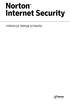 Instrukcja obsługi produktu Instrukcja obsługi produktu Norton Internet Security Oprogramowanie opisane w niniejszej instrukcji jest dostarczane w ramach umowy licencyjnej i może być używane jedynie zgodnie
Instrukcja obsługi produktu Instrukcja obsługi produktu Norton Internet Security Oprogramowanie opisane w niniejszej instrukcji jest dostarczane w ramach umowy licencyjnej i może być używane jedynie zgodnie
Podręcznik użytkownika
 Podręcznik użytkownika Troska o środowisko to słuszna sprawa. Firma Symantec usunęła okładkę z tego podręcznika, aby zmniejszyć niekorzystny wpływ swych produktów na środowisko. Do produkcji tego podręcznika
Podręcznik użytkownika Troska o środowisko to słuszna sprawa. Firma Symantec usunęła okładkę z tego podręcznika, aby zmniejszyć niekorzystny wpływ swych produktów na środowisko. Do produkcji tego podręcznika
Norton. AntiVirus. Podręcznik użytkownika
 Norton TM AntiVirus Podręcznik użytkownika Troska o środowisko to słuszna sprawa. Firma Symantec usunęła okładkę z tego podręcznika, aby zmniejszyć niekorzystny wpływ swych produktów na środowisko. Do
Norton TM AntiVirus Podręcznik użytkownika Troska o środowisko to słuszna sprawa. Firma Symantec usunęła okładkę z tego podręcznika, aby zmniejszyć niekorzystny wpływ swych produktów na środowisko. Do
Norton 360TM. Instrukcja obsługi produktu
 Norton 360TM Instrukcja obsługi produktu Instrukcja obsługi produktu Norton 360 Oprogramowanie opisane w niniejszej instrukcji jest dostarczane w ramach umowy licencyjnej i może być używane jedynie zgodnie
Norton 360TM Instrukcja obsługi produktu Instrukcja obsługi produktu Norton 360 Oprogramowanie opisane w niniejszej instrukcji jest dostarczane w ramach umowy licencyjnej i może być używane jedynie zgodnie
Norton Security. Podręcznik użytkownika
 Norton Security Podręcznik użytkownika Troska o środowisko to słuszna sprawa. Firma Symantec usunęła okładkę z tego podręcznika, aby zmniejszyć niekorzystny wpływ swych produktów na środowisko. Do produkcji
Norton Security Podręcznik użytkownika Troska o środowisko to słuszna sprawa. Firma Symantec usunęła okładkę z tego podręcznika, aby zmniejszyć niekorzystny wpływ swych produktów na środowisko. Do produkcji
Norton Security z kopią zapasową
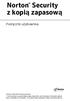 TM Norton Security z kopią zapasową Podręcznik użytkownika Troska o środowisko to słuszna sprawa. Firma Symantec usunęła okładkę z tego podręcznika, aby zmniejszyć niekorzystny wpływ swych produktów na
TM Norton Security z kopią zapasową Podręcznik użytkownika Troska o środowisko to słuszna sprawa. Firma Symantec usunęła okładkę z tego podręcznika, aby zmniejszyć niekorzystny wpływ swych produktów na
Norton. AntiVirus. Podręcznik użytkownika
 Norton TM AntiVirus Podręcznik użytkownika Norton AntiVirus Instrukcja obsługi produktu Oprogramowanie opisane w niniejszej instrukcji jest dostarczane w ramach umowy licencyjnej i może być używane jedynie
Norton TM AntiVirus Podręcznik użytkownika Norton AntiVirus Instrukcja obsługi produktu Oprogramowanie opisane w niniejszej instrukcji jest dostarczane w ramach umowy licencyjnej i może być używane jedynie
Podręcznik użytkownika
 Podręcznik użytkownika Podręcznik użytkownika programu Norton AntiVirus 2006 Wersja dokumentacji 12.0 Copyright 2005 Symantec Corporation. Wszystkie prawa zastrzeżone. Nazwa Symantec, logo Symantec, nazwy
Podręcznik użytkownika Podręcznik użytkownika programu Norton AntiVirus 2006 Wersja dokumentacji 12.0 Copyright 2005 Symantec Corporation. Wszystkie prawa zastrzeżone. Nazwa Symantec, logo Symantec, nazwy
Samsung Universal Print Driver Podręcznik użytkownika
 Samsung Universal Print Driver Podręcznik użytkownika wyobraź sobie możliwości Copyright 2009 Samsung Electronics Co., Ltd. Wszelkie prawa zastrzeżone. Ten podręcznik administratora dostarczono tylko w
Samsung Universal Print Driver Podręcznik użytkownika wyobraź sobie możliwości Copyright 2009 Samsung Electronics Co., Ltd. Wszelkie prawa zastrzeżone. Ten podręcznik administratora dostarczono tylko w
Microsoft Windows 7 / Vista / XP / 2000 / Home Server / NT4 (SP6) Przewodnik Szybki start
 Microsoft Windows 7 / Vista / XP / 2000 / Home Server / NT4 (SP6) Przewodnik Szybki start Program ESET NOD32 Antivirus stanowi zaawansowane technologicznie rozwiązanie zapewniające ochronę przed złośliwym
Microsoft Windows 7 / Vista / XP / 2000 / Home Server / NT4 (SP6) Przewodnik Szybki start Program ESET NOD32 Antivirus stanowi zaawansowane technologicznie rozwiązanie zapewniające ochronę przed złośliwym
Podręcznik użytkownika
 Podręcznik użytkownika Podręcznik użytkownika programu Norton 360 Wersja dokumentacji 1.0 Copyright 2007 Symantec Corporation. Wszystkie prawa zastrzeżone. Licencjonowane Oprogramowanie i Dokumentacja
Podręcznik użytkownika Podręcznik użytkownika programu Norton 360 Wersja dokumentacji 1.0 Copyright 2007 Symantec Corporation. Wszystkie prawa zastrzeżone. Licencjonowane Oprogramowanie i Dokumentacja
Podręcznik użytkownika
 Podręcznik użytkownika Podręcznik użytkownika programu Norton Internet Security 2006 Wersja dokumentacji 9.0 Copyright 2005 Symantec Corporation. Wszystkie prawa zastrzeżone. Nazwa Symantec, logo Symantec,
Podręcznik użytkownika Podręcznik użytkownika programu Norton Internet Security 2006 Wersja dokumentacji 9.0 Copyright 2005 Symantec Corporation. Wszystkie prawa zastrzeżone. Nazwa Symantec, logo Symantec,
Oprogramowanie Capture Pro
 Oprogramowanie Capture Pro Wprowadzenie A-61640_pl Wprowadzenie do programów Kodak Capture Pro i Capture Pro Limited Edition Instalowanie oprogramowania: Kodak Capture Pro i Network Edition... 1 Instalowanie
Oprogramowanie Capture Pro Wprowadzenie A-61640_pl Wprowadzenie do programów Kodak Capture Pro i Capture Pro Limited Edition Instalowanie oprogramowania: Kodak Capture Pro i Network Edition... 1 Instalowanie
SKRó CONA INSTRUKCJA OBSŁUGI
 SKRó CONA INSTRUKCJA OBSŁUGI dla systemu Windows Vista SPIS TREśCI Rozdział 1: WYMAGANIA SYSTEMOWE...1 Rozdział 2: INSTALACJA OPROGRAMOWANIA DRUKARKI W SYSTEMIE WINDOWS...2 Instalowanie oprogramowania
SKRó CONA INSTRUKCJA OBSŁUGI dla systemu Windows Vista SPIS TREśCI Rozdział 1: WYMAGANIA SYSTEMOWE...1 Rozdział 2: INSTALACJA OPROGRAMOWANIA DRUKARKI W SYSTEMIE WINDOWS...2 Instalowanie oprogramowania
Instrukcje dotyczące systemu Windows w przypadku drukarki podłączonej lokalnie
 Strona 1 z 5 Połączenia Instrukcje dotyczące systemu Windows w przypadku drukarki podłączonej lokalnie Przed instalacją oprogramowania drukarki do systemu Windows Drukarka podłączona lokalnie to drukarka
Strona 1 z 5 Połączenia Instrukcje dotyczące systemu Windows w przypadku drukarki podłączonej lokalnie Przed instalacją oprogramowania drukarki do systemu Windows Drukarka podłączona lokalnie to drukarka
Podręcznik użytkownika
 Podręcznik użytkownika Podręcznik użytkownika programu Norton 360 Wersja dokumentacji 1.0 Copyright 2007 Symantec Corporation. Wszystkie prawa zastrzeżone. Licencjonowane Oprogramowanie i Dokumentacja
Podręcznik użytkownika Podręcznik użytkownika programu Norton 360 Wersja dokumentacji 1.0 Copyright 2007 Symantec Corporation. Wszystkie prawa zastrzeżone. Licencjonowane Oprogramowanie i Dokumentacja
F-Secure Mobile Security for S60
 F-Secure Mobile Security for S60 1. Instalowanie i aktywowanie Poprzednia wersja Instalowanie Odinstalowanie poprzedniej wersji programu F-Secure Mobile Anti-Virus nie jest konieczne. Po zainstalowaniu
F-Secure Mobile Security for S60 1. Instalowanie i aktywowanie Poprzednia wersja Instalowanie Odinstalowanie poprzedniej wersji programu F-Secure Mobile Anti-Virus nie jest konieczne. Po zainstalowaniu
Pierwsze kroki w programie QuarkXPress 10.0.1
 Pierwsze kroki w programie QuarkXPress 10.0.1 SPIS TREŚCI Spis treści Pokrewne dokumenty...3 Wymagania systemowe...4 Wymagania systemowe: Mac OS X...4 Wymagania systemowe: Windows...4 Instalowanie: Mac
Pierwsze kroki w programie QuarkXPress 10.0.1 SPIS TREŚCI Spis treści Pokrewne dokumenty...3 Wymagania systemowe...4 Wymagania systemowe: Mac OS X...4 Wymagania systemowe: Windows...4 Instalowanie: Mac
Instrukcje dotyczące systemu Windows w przypadku drukarki podłączonej lokalnie
 Strona 1 z 6 Połączenia Instrukcje dotyczące systemu Windows w przypadku drukarki podłączonej lokalnie Uwaga: Przy instalowaniu drukarki podłączonej lokalnie, jeśli dysk CD-ROM Oprogramowanie i dokumentacja
Strona 1 z 6 Połączenia Instrukcje dotyczące systemu Windows w przypadku drukarki podłączonej lokalnie Uwaga: Przy instalowaniu drukarki podłączonej lokalnie, jeśli dysk CD-ROM Oprogramowanie i dokumentacja
ESET NOD32 Antivirus 4 dla systemu Linux Desktop. Przewodnik Szybki start
 ESET NOD32 Antivirus 4 dla systemu Linux Desktop Przewodnik Szybki start Program ESET NOD32 Antivirus 4 stanowi zaawansowane technologicznie rozwiązanie zapewniające ochronę przed szkodliwym kodem. Oparty
ESET NOD32 Antivirus 4 dla systemu Linux Desktop Przewodnik Szybki start Program ESET NOD32 Antivirus 4 stanowi zaawansowane technologicznie rozwiązanie zapewniające ochronę przed szkodliwym kodem. Oparty
Aktualizacja do systemu Windows 8.1 przewodnik krok po kroku
 Aktualizacja do systemu Windows 8.1 przewodnik krok po kroku Windows 8.1 instalacja i aktualizacja Zaktualizuj BIOS, aplikacje, sterowniki i uruchom usługę Windows Update Wybierz typ instalacji Zainstaluj
Aktualizacja do systemu Windows 8.1 przewodnik krok po kroku Windows 8.1 instalacja i aktualizacja Zaktualizuj BIOS, aplikacje, sterowniki i uruchom usługę Windows Update Wybierz typ instalacji Zainstaluj
Podręcznik użytkownika
 Podręcznik użytkownika Podręcznik użytkownika programu Norton 360 Wersja dokumentacji 1.0 Copyright 2007 Symantec Corporation. Wszystkie prawa zastrzeżone. Licencjonowane Oprogramowanie i Dokumentacja
Podręcznik użytkownika Podręcznik użytkownika programu Norton 360 Wersja dokumentacji 1.0 Copyright 2007 Symantec Corporation. Wszystkie prawa zastrzeżone. Licencjonowane Oprogramowanie i Dokumentacja
Kopia zapasowa i odzyskiwanie Podręcznik użytkownika
 Kopia zapasowa i odzyskiwanie Podręcznik użytkownika Copyright 2008 Hewlett-Packard Development Company, L.P. Windows i Windows Vista są znakami towarowymi lub zastrzeżonymi znakami towarowymi firmy Microsoft
Kopia zapasowa i odzyskiwanie Podręcznik użytkownika Copyright 2008 Hewlett-Packard Development Company, L.P. Windows i Windows Vista są znakami towarowymi lub zastrzeżonymi znakami towarowymi firmy Microsoft
ESET NOD32 ANTIVIRUS 7
 ESET NOD32 ANTIVIRUS 7 Microsoft Windows 8 / 7 / Vista / XP / Home Server 2003 / Home Server 2011 Przewodnik Szybki start Kliknij tutaj, aby pobrać najnowszą wersję tego dokumentu Program ESET NOD32 Antivirus
ESET NOD32 ANTIVIRUS 7 Microsoft Windows 8 / 7 / Vista / XP / Home Server 2003 / Home Server 2011 Przewodnik Szybki start Kliknij tutaj, aby pobrać najnowszą wersję tego dokumentu Program ESET NOD32 Antivirus
Przewodnik Google Cloud Print
 Przewodnik Google Cloud Print Wersja 0 POL Definicje oznaczeń W tym podręczniku użytkownika zastosowano następującą ikonę: Informacje dotyczą tego, jak należy reagować w danej sytuacji, lub zawierają wskazówki
Przewodnik Google Cloud Print Wersja 0 POL Definicje oznaczeń W tym podręczniku użytkownika zastosowano następującą ikonę: Informacje dotyczą tego, jak należy reagować w danej sytuacji, lub zawierają wskazówki
Podręcznik Google. Cloud Print. Informacje o usłudze Google Cloud Print. Drukowanie przy użyciu usługi Google. Cloud Print.
 Podręcznik Google Cloud Print Informacje o usłudze Google Cloud Print Drukowanie przy użyciu usługi Google Cloud Print Appendix Spis treści Jak korzystać z tego podręcznika... 2 Symbole użyte w tym podręczniku...
Podręcznik Google Cloud Print Informacje o usłudze Google Cloud Print Drukowanie przy użyciu usługi Google Cloud Print Appendix Spis treści Jak korzystać z tego podręcznika... 2 Symbole użyte w tym podręczniku...
Wykonywanie kopii zapasowych i odtwarzanie danych Instrukcja obsługi
 Wykonywanie kopii zapasowych i odtwarzanie danych Instrukcja obsługi Copyright 2007-2009 Hewlett-Packard Development Company, L.P. Windows jest zastrzeżonym znakiem towarowym firmy Microsoft Corporation,
Wykonywanie kopii zapasowych i odtwarzanie danych Instrukcja obsługi Copyright 2007-2009 Hewlett-Packard Development Company, L.P. Windows jest zastrzeżonym znakiem towarowym firmy Microsoft Corporation,
ESET NOD32 ANTIVIRUS 10
 ESET NOD32 ANTIVIRUS 10 Microsoft Windows 10 / 8.1 / 8 / 7 / Vista Przewodnik Szybki start Kliknij tutaj, aby pobrać najnowszą wersję tego dokumentu Program ESET NOD32 Antivirus stanowi zaawansowane technologicznie
ESET NOD32 ANTIVIRUS 10 Microsoft Windows 10 / 8.1 / 8 / 7 / Vista Przewodnik Szybki start Kliknij tutaj, aby pobrać najnowszą wersję tego dokumentu Program ESET NOD32 Antivirus stanowi zaawansowane technologicznie
Połączenia. Obsługiwane systemy operacyjne. Instalowanie drukarki przy użyciu dysku CD Oprogramowanie i dokumentacja
 Strona 1 z 6 Połączenia Obsługiwane systemy operacyjne Korzystając z dysku CD z oprogramowaniem, można zainstalować oprogramowanie drukarki w następujących systemach operacyjnych: Windows 8.1 Windows Server
Strona 1 z 6 Połączenia Obsługiwane systemy operacyjne Korzystając z dysku CD z oprogramowaniem, można zainstalować oprogramowanie drukarki w następujących systemach operacyjnych: Windows 8.1 Windows Server
Memeo Instant Backup Podręcznik Szybkiego Startu
 Wprowadzenie Memeo Instant Backup pozwala w łatwy sposób chronić dane przed zagrożeniami cyfrowego świata. Aplikacja regularnie i automatycznie tworzy kopie zapasowe ważnych plików znajdujących się na
Wprowadzenie Memeo Instant Backup pozwala w łatwy sposób chronić dane przed zagrożeniami cyfrowego świata. Aplikacja regularnie i automatycznie tworzy kopie zapasowe ważnych plików znajdujących się na
Spis treści... 2... 4... 7... 8... 10
 Spis treści... 2... 4... 7... 8... 10 Czasem, aby zainstalować najnowszą wersję programu Bitdefender należy odinstalować jego poprzednią wersję. Instalacja najnowszej wersji jest zawsze wskazana nowsze
Spis treści... 2... 4... 7... 8... 10 Czasem, aby zainstalować najnowszą wersję programu Bitdefender należy odinstalować jego poprzednią wersję. Instalacja najnowszej wersji jest zawsze wskazana nowsze
Aktualizacje oprogramowania Podręcznik użytkownika
 Aktualizacje oprogramowania Podręcznik użytkownika Copyright 2008 Hewlett-Packard Development Company, L.P. Windows jest zastrzeżonym znakiem towarowym firmy Microsoft Corporation, zarejestrowanym w USA.
Aktualizacje oprogramowania Podręcznik użytkownika Copyright 2008 Hewlett-Packard Development Company, L.P. Windows jest zastrzeżonym znakiem towarowym firmy Microsoft Corporation, zarejestrowanym w USA.
dla systemu Mac Przewodnik Szybki start
 dla systemu Mac Przewodnik Szybki start Program ESET Cybersecurity stanowi zaawansowane technologicznie rozwiązanie zapewniające ochronę przed szkodliwym kodem. Oparty na technologii skanowania ThreatSense,
dla systemu Mac Przewodnik Szybki start Program ESET Cybersecurity stanowi zaawansowane technologicznie rozwiązanie zapewniające ochronę przed szkodliwym kodem. Oparty na technologii skanowania ThreatSense,
Przewodnik Google Cloud Print
 Przewodnik Google Cloud Print Wersja 0 POL Definicje oznaczeń W niniejszym podręczniku użytkownika zastosowano następujący styl uwag: Informacje dotyczą postępowania w różnego rodzaju sytuacjach oraz zależności
Przewodnik Google Cloud Print Wersja 0 POL Definicje oznaczeń W niniejszym podręczniku użytkownika zastosowano następujący styl uwag: Informacje dotyczą postępowania w różnego rodzaju sytuacjach oraz zależności
Aktualizacje oprogramowania Podręcznik użytkownika
 Aktualizacje oprogramowania Podręcznik użytkownika Copyright 2007 Hewlett-Packard Development Company, L.P. Windows jest zastrzeżonym znakiem towarowym firmy Microsoft Corporation, zarejestrowanym w USA.
Aktualizacje oprogramowania Podręcznik użytkownika Copyright 2007 Hewlett-Packard Development Company, L.P. Windows jest zastrzeżonym znakiem towarowym firmy Microsoft Corporation, zarejestrowanym w USA.
Microsoft Windows 7 / Vista / XP / 2000 / Home Server. Przewodnik Szybki start
 Microsoft Windows 7 / Vista / XP / 2000 / Home Server Przewodnik Szybki start Program ESET Smart Security stanowi zaawansowane technologicznie rozwiązanie zapewniające ochronę przed złośliwym kodem. Program
Microsoft Windows 7 / Vista / XP / 2000 / Home Server Przewodnik Szybki start Program ESET Smart Security stanowi zaawansowane technologicznie rozwiązanie zapewniające ochronę przed złośliwym kodem. Program
IBM SPSS Statistics Wersja 24. Windows Instrukcja instalacji (licencja wielokrotna) IBM
 IBM SPSS Statistics Wersja 24 Windows Instrukcja instalacji (licencja wielokrotna) IBM Spis treści Instrukcja instalacji.......... 1 Wymagania systemowe........... 1 Instalowanie produktu............
IBM SPSS Statistics Wersja 24 Windows Instrukcja instalacji (licencja wielokrotna) IBM Spis treści Instrukcja instalacji.......... 1 Wymagania systemowe........... 1 Instalowanie produktu............
Kopia zapasowa i odzyskiwanie
 Kopia zapasowa i odzyskiwanie Podręcznik użytkownika Copyright 2007 Hewlett-Packard Development Company, L.P. Windows jest zastrzeżonym znakiem towarowym firmy Microsoft Corporation, zarejestrowanym w
Kopia zapasowa i odzyskiwanie Podręcznik użytkownika Copyright 2007 Hewlett-Packard Development Company, L.P. Windows jest zastrzeżonym znakiem towarowym firmy Microsoft Corporation, zarejestrowanym w
Zarządzanie licencjami dla opcji Fiery na komputerze klienta
 Zarządzanie licencjami dla opcji Fiery na komputerze klienta Aby udostępnić opcję Fiery zainstalowaną na komputerze klienta, należy aktywować jej licencję. Opcja Fiery wymaga unikalnego kodu aktywacyjnego
Zarządzanie licencjami dla opcji Fiery na komputerze klienta Aby udostępnić opcję Fiery zainstalowaną na komputerze klienta, należy aktywować jej licencję. Opcja Fiery wymaga unikalnego kodu aktywacyjnego
Przewodnik Google Cloud Print
 Przewodnik Google Cloud Print Wersja 0 POL Definicje oznaczeń W niniejszym podręczniku użytkownika zastosowano następującą konwencję oznaczeń: Informacje mówią o tym, jak należy reagować w danej sytuacji,
Przewodnik Google Cloud Print Wersja 0 POL Definicje oznaczeń W niniejszym podręczniku użytkownika zastosowano następującą konwencję oznaczeń: Informacje mówią o tym, jak należy reagować w danej sytuacji,
Ważne: Przed rozpoczęciem instalowania serwera DP-G321 NALEŻY WYŁACZYĆ zasilanie drukarki.
 Do skonfigurowania urządzenia może posłużyć każda nowoczesna przeglądarka, np. Internet Explorer 6 lub Netscape Navigator 7.0. DP-G321 Bezprzewodowy, wieloportowy serwer wydruków AirPlus G 802.11g / 2.4
Do skonfigurowania urządzenia może posłużyć każda nowoczesna przeglądarka, np. Internet Explorer 6 lub Netscape Navigator 7.0. DP-G321 Bezprzewodowy, wieloportowy serwer wydruków AirPlus G 802.11g / 2.4
Opcje Fiery1.3 pomoc (klient)
 2015 Electronics For Imaging. Informacje zawarte w niniejszej publikacji podlegają postanowieniom opisanym w dokumencie Uwagi prawne dotyczącym tego produktu. 28 stycznia 2015 Spis treści 3 Spis treści...5
2015 Electronics For Imaging. Informacje zawarte w niniejszej publikacji podlegają postanowieniom opisanym w dokumencie Uwagi prawne dotyczącym tego produktu. 28 stycznia 2015 Spis treści 3 Spis treści...5
INSTRUKCJA INSTALACJI DRUKARKI. (Dla Windows CP-D70DW/D707DW)
 INSTRUKCJA INSTALACJI DRUKARKI (Dla Windows CP-D70DW/D707DW) Microsoft, Windows, Windows XP, Windows Vista i Windows 7 są zastrzeżonymi znakami towarowymi Microsoft Corporation w Stanach Zjednoczonych
INSTRUKCJA INSTALACJI DRUKARKI (Dla Windows CP-D70DW/D707DW) Microsoft, Windows, Windows XP, Windows Vista i Windows 7 są zastrzeżonymi znakami towarowymi Microsoft Corporation w Stanach Zjednoczonych
2014 Electronics For Imaging. Informacje zawarte w niniejszej publikacji podlegają postanowieniom opisanym w dokumencie Uwagi prawne dotyczącym tego
 2014 Electronics For Imaging. Informacje zawarte w niniejszej publikacji podlegają postanowieniom opisanym w dokumencie Uwagi prawne dotyczącym tego produktu. 23 czerwca 2014 Spis treści 3 Spis treści...5
2014 Electronics For Imaging. Informacje zawarte w niniejszej publikacji podlegają postanowieniom opisanym w dokumencie Uwagi prawne dotyczącym tego produktu. 23 czerwca 2014 Spis treści 3 Spis treści...5
ESET NOD32 ANTIVIRUS 6
 ESET NOD32 ANTIVIRUS 6 Microsoft Windows 8 / 7 / Vista / XP / Home Server Przewodnik Szybki start Kliknij tutaj, aby pobrać najnowszą wersję tego dokumentu Program ESET NOD32 Antivirus stanowi zaawansowane
ESET NOD32 ANTIVIRUS 6 Microsoft Windows 8 / 7 / Vista / XP / Home Server Przewodnik Szybki start Kliknij tutaj, aby pobrać najnowszą wersję tego dokumentu Program ESET NOD32 Antivirus stanowi zaawansowane
Norton 360 Najczęściej zadawane pytania
 Norton 360 Najczęściej zadawane pytania 1. Czym jest Norton 360? Norton 360 to oprogramowanie przygotowane przez firmę Symantec specjalnie dla klientów T-Mobile. Główne cechy oprogramowania : jest to kompletny
Norton 360 Najczęściej zadawane pytania 1. Czym jest Norton 360? Norton 360 to oprogramowanie przygotowane przez firmę Symantec specjalnie dla klientów T-Mobile. Główne cechy oprogramowania : jest to kompletny
Motorola Phone Tools. Krótkie wprowadzenie
 Motorola Phone Tools Krótkie wprowadzenie Spis treści Minimalne wymagania... 2 Przed instalacją Motorola Phone Tools... 3 Instalowanie Motorola Phone Tools... 4 Instalacja i konfiguracja urządzenia przenośnego...
Motorola Phone Tools Krótkie wprowadzenie Spis treści Minimalne wymagania... 2 Przed instalacją Motorola Phone Tools... 3 Instalowanie Motorola Phone Tools... 4 Instalacja i konfiguracja urządzenia przenośnego...
Podręcznik użytkownika PN:
 Podręcznik użytkownika PN: 10740205 Podręcznik użytkownika programu Norton AntiVirus Wersja dokumentacji 14.0 Copyright 2006 Symantec Corporation. Wszystkie prawa zastrzeżone. Licencjonowane Oprogramowanie
Podręcznik użytkownika PN: 10740205 Podręcznik użytkownika programu Norton AntiVirus Wersja dokumentacji 14.0 Copyright 2006 Symantec Corporation. Wszystkie prawa zastrzeżone. Licencjonowane Oprogramowanie
INSTRUKCJA INSTALACJI OPROGRAMOWANIA MICROSOFT LYNC 2010 ATTENDEE ORAZ KORZYTANIA Z WYKŁADÓW SYNCHRONICZNYCH
 INSTRUKCJA INSTALACJI OPROGRAMOWANIA MICROSOFT LYNC 2010 ATTENDEE ORAZ KORZYTANIA Z WYKŁADÓW SYNCHRONICZNYCH Wstęp Warunkiem uczestnictwa w wykładzie zdalnym jest zainstalowanie na komputerze ucznia uczestnika
INSTRUKCJA INSTALACJI OPROGRAMOWANIA MICROSOFT LYNC 2010 ATTENDEE ORAZ KORZYTANIA Z WYKŁADÓW SYNCHRONICZNYCH Wstęp Warunkiem uczestnictwa w wykładzie zdalnym jest zainstalowanie na komputerze ucznia uczestnika
Rozdział 1: Rozpoczynanie pracy...3
 F-Secure Anti-Virus for Mac 2014 Spis treści 2 Spis treści Rozdział 1: Rozpoczynanie pracy...3 1.1 Co zrobić po instalacji...4 1.1.1 Zarządzaj subskrypcją...4 1.1.2 Otwieranie produktu...4 1.2 Jak upewnić
F-Secure Anti-Virus for Mac 2014 Spis treści 2 Spis treści Rozdział 1: Rozpoczynanie pracy...3 1.1 Co zrobić po instalacji...4 1.1.1 Zarządzaj subskrypcją...4 1.1.2 Otwieranie produktu...4 1.2 Jak upewnić
Norton AntiVirus. Instrukcja obsługi produktu
 Norton AntiVirus Instrukcja obsługi produktu Podręcznik użytkownika programu Norton AntiVirus Oprogramowanie opisane w niniejszej instrukcji jest dostarczane w ramach umowy licencyjnej i może być używane
Norton AntiVirus Instrukcja obsługi produktu Podręcznik użytkownika programu Norton AntiVirus Oprogramowanie opisane w niniejszej instrukcji jest dostarczane w ramach umowy licencyjnej i może być używane
Przewodnik instalacji i rozpoczynania pracy. Dla DataPage+ 2013
 Przewodnik instalacji i rozpoczynania pracy Dla DataPage+ 2013 Ostatnia aktualizacja: 25 lipca 2013 Spis treści Instalowanie wymaganych wstępnie komponentów... 1 Przegląd... 1 Krok 1: Uruchamianie Setup.exe
Przewodnik instalacji i rozpoczynania pracy Dla DataPage+ 2013 Ostatnia aktualizacja: 25 lipca 2013 Spis treści Instalowanie wymaganych wstępnie komponentów... 1 Przegląd... 1 Krok 1: Uruchamianie Setup.exe
Przed skonfigurowaniem tego ustawienia należy skonfigurować adres IP urządzenia.
 Korzystanie z Usług internetowych podczas skanowania sieciowego (dotyczy systemu Windows Vista z dodatkiem SP2 lub nowszym oraz systemu Windows 7 i Windows 8) Protokół Usług internetowych umożliwia użytkownikom
Korzystanie z Usług internetowych podczas skanowania sieciowego (dotyczy systemu Windows Vista z dodatkiem SP2 lub nowszym oraz systemu Windows 7 i Windows 8) Protokół Usług internetowych umożliwia użytkownikom
ESET INTERNET SECURITY 10
 ESET INTERNET SECURITY 10 Microsoft Windows 10 / 8.1 / 8 / 7 / Vista Przewodnik Szybki start Kliknij tutaj, aby pobrać najnowszą wersję tego dokumentu ESET Internet Security to kompleksowe oprogramowanie
ESET INTERNET SECURITY 10 Microsoft Windows 10 / 8.1 / 8 / 7 / Vista Przewodnik Szybki start Kliknij tutaj, aby pobrać najnowszą wersję tego dokumentu ESET Internet Security to kompleksowe oprogramowanie
Podręcznik użytkownika
 Podręcznik użytkownika Moduł kliencki Kodak Asset Management Software Stan i ustawienia zasobów... 1 Menu Stan zasobów... 2 Menu Ustawienia zasobów... 3 Obsługa alertów... 7 Komunikaty zarządzania zasobami...
Podręcznik użytkownika Moduł kliencki Kodak Asset Management Software Stan i ustawienia zasobów... 1 Menu Stan zasobów... 2 Menu Ustawienia zasobów... 3 Obsługa alertów... 7 Komunikaty zarządzania zasobami...
ESET SMART SECURITY PREMIUM 10. Microsoft Windows 10 / 8.1 / 8 / 7 / Vista
 ESET SMART SECURITY PREMIUM 10 Microsoft Windows 10 / 8.1 / 8 / 7 / Vista ESET Smart Security Premium to kompleksowe oprogramowanie zapewniające ochronę przed zagrożeniami z Internetu. Zapewnia bezpieczeństwo
ESET SMART SECURITY PREMIUM 10 Microsoft Windows 10 / 8.1 / 8 / 7 / Vista ESET Smart Security Premium to kompleksowe oprogramowanie zapewniające ochronę przed zagrożeniami z Internetu. Zapewnia bezpieczeństwo
Drukarka serii HP LaserJet P2015 Uwagi dotyczące instalacji systemu drukowania
 Drukarka serii HP LaserJet P2015 Uwagi dotyczące instalacji systemu drukowania Prawa autorskie i licencja 2006 Copyright Hewlett-Packard Development Company, L.P. Powielanie, adaptacja lub tłumaczenie
Drukarka serii HP LaserJet P2015 Uwagi dotyczące instalacji systemu drukowania Prawa autorskie i licencja 2006 Copyright Hewlett-Packard Development Company, L.P. Powielanie, adaptacja lub tłumaczenie
Przewodnik Google Cloud Print
 Przewodnik Google Cloud Print Wersja A POL Definicje oznaczeń W tym podręczniku użytkownika zastosowano następujący styl uwag: Uwagi informują o tym, jak należy reagować w danej sytuacji, lub zawierają
Przewodnik Google Cloud Print Wersja A POL Definicje oznaczeń W tym podręczniku użytkownika zastosowano następujący styl uwag: Uwagi informują o tym, jak należy reagować w danej sytuacji, lub zawierają
Fiery Remote Scan. Uruchamianie programu Fiery Remote Scan. Skrzynki pocztowe
 Fiery Remote Scan Program Fiery Remote Scan umożliwia zarządzanie skanowaniem na serwerze Fiery server i drukarce ze zdalnego komputera. Programu Fiery Remote Scan można użyć do wykonania następujących
Fiery Remote Scan Program Fiery Remote Scan umożliwia zarządzanie skanowaniem na serwerze Fiery server i drukarce ze zdalnego komputera. Programu Fiery Remote Scan można użyć do wykonania następujących
